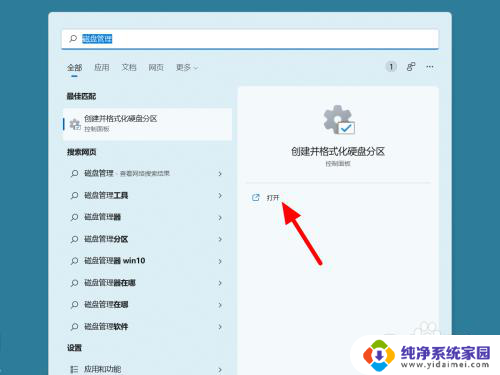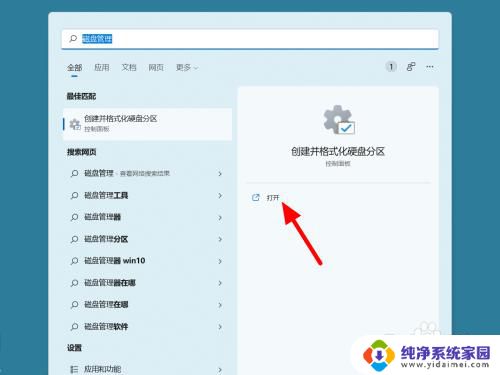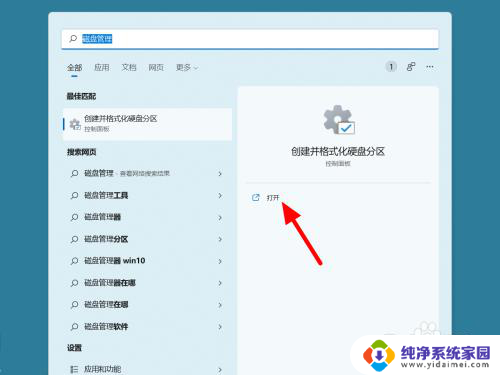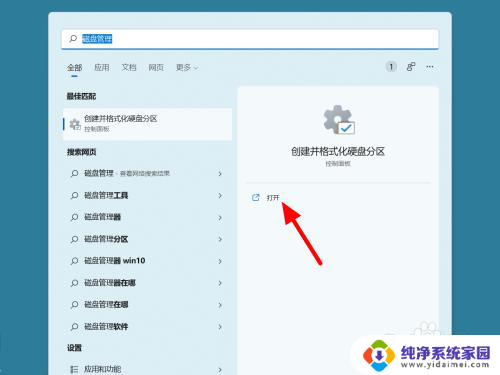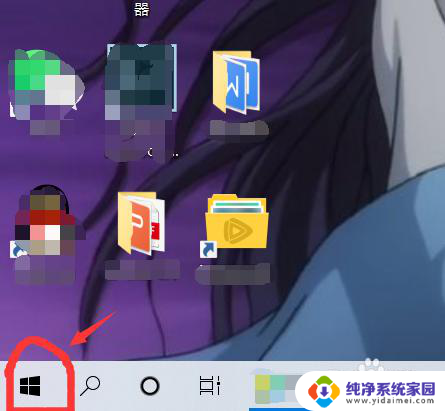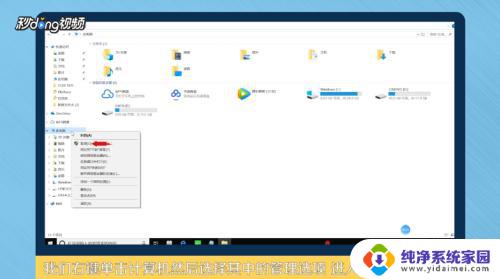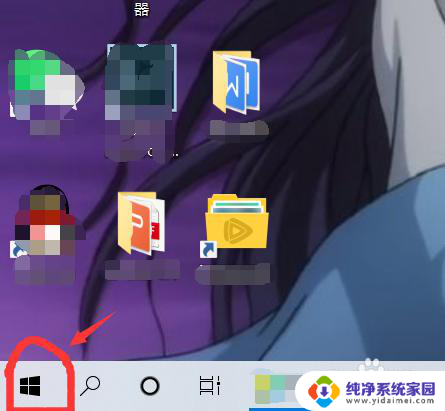新电脑如何将c盘分出d盘 我的笔记本电脑如何分出D盘E盘
更新时间:2024-01-01 11:46:03作者:jiang
现代科技的发展使得电脑在我们日常生活中扮演着越来越重要的角色,随着使用电脑的需求不断增加,很多人开始探索如何将C盘分出D盘和E盘,以便更好地管理和存储数据。对于使用笔记本电脑的用户来说,这个问题尤为重要。在本文中我们将探讨如何将C盘分出D盘和E盘,以及为何这对我们的电脑使用体验有着重大的影响。无论是为了更好地组织文件还是为了提高电脑的性能,分区是一个值得我们深入了解的技巧。让我们一起来探索吧!
步骤如下:
1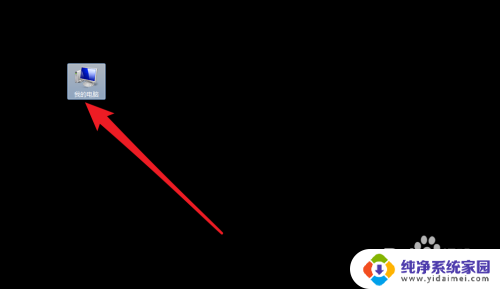
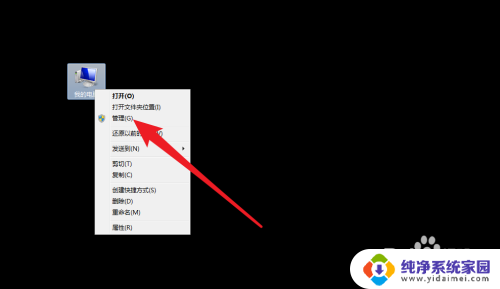
2.点击【磁盘管理】,点击本地磁盘c。
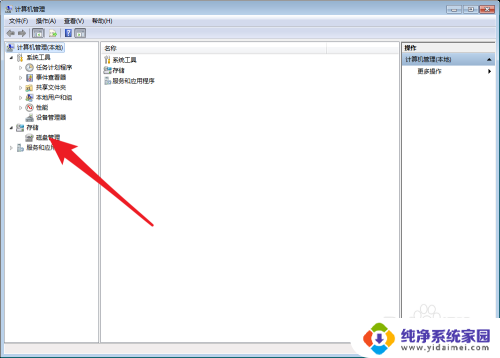

3.然后右键压缩卷,依照提示都是点击下一步就可以了。此时会看到一个未分配的,那么点击它。

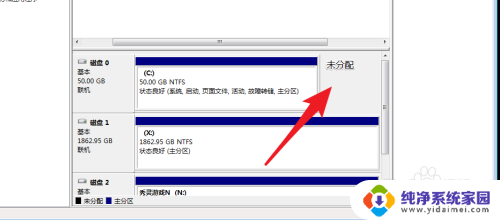
4.然后选择新建卷,一样选择下一步即可建立D盘,然后重复步骤压缩D盘,可以建立E盘。要注意压缩D盘的时候,压缩空间要输入。那么分区好了,就会有C盘D盘E盘了的。
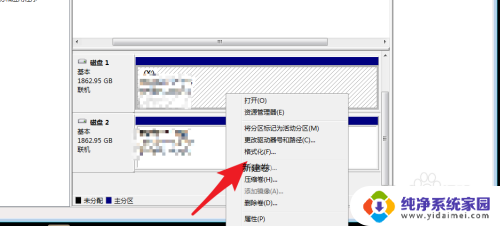
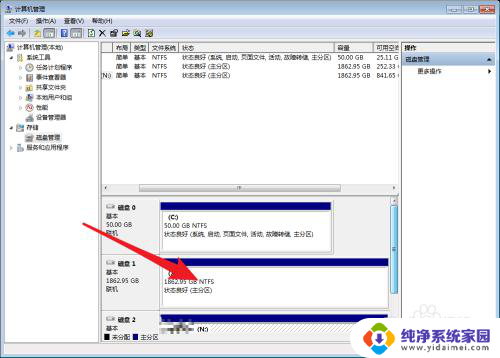
5.让我们回到点击电脑,你就会看到笔记本不单单只有一个C盘了的。
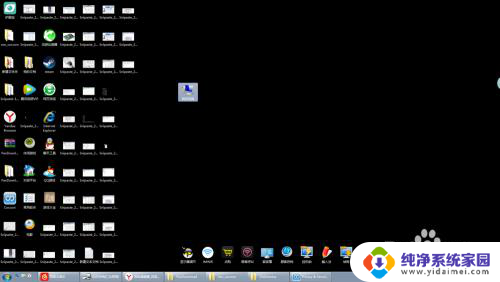
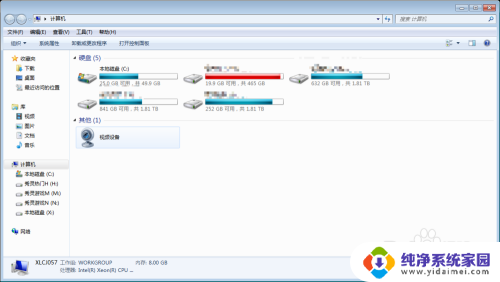
以上就是新电脑如何将C盘分出D盘的全部内容,有需要的用户可以根据以上步骤进行操作,希望对大家有所帮助。